Le clavier à l'écran est un composant Windows intégré qui permet de simuler des pressions sur les touches du clavier. Il peut être contrôlé avec une souris, un stylet, un joystick ou en utilisant un ou plusieurs boutons du clavier. Fondamentalement, cette application est incluse dans les programmes OS de base pour les personnes handicapées, mais pour résoudre certains problèmes, elle peut être utile à presque tous les utilisateurs.
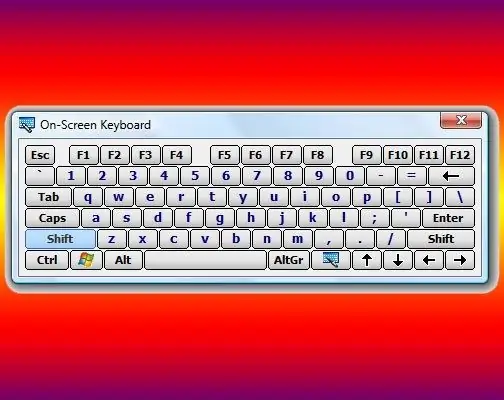
Instructions
Étape 1
Cliquez sur le bouton "Démarrer" ou appuyez sur l'un des deux boutons de victoire du clavier - cela ouvrira le menu principal du système d'exploitation Windows. Passez le curseur de la souris sur la section "Tous les programmes" dans ce menu, et dans le sous-menu qui apparaît, sélectionnez la ligne "Standard". Dans la section suivante du menu qui apparaît, passez le curseur sur le dossier "Accessibilité", ce qui entraînera l'apparition de la quatrième, cette fois, la dernière section du menu principal. Dans celui-ci, cliquez sur l'élément "Clavier à l'écran" et l'application dont vous avez besoin sera lancée, et en plus, un message apparaîtra à l'écran indiquant que Microsoft peut proposer des programmes plus fonctionnels pour les personnes handicapées. Après avoir lu ces informations sans doute utiles, cochez la case "Ne plus afficher ce message" si une seule lecture vous suffit, et cliquez sur le bouton "OK".
Étape 2
Utilisez la boîte de dialogue de lancement du programme standard si vous ne souhaitez pas parcourir en plusieurs étapes le menu principal de Windows pour ouvrir le clavier à l'écran. Pour ce faire, appuyez d'abord sur les touches win et r simultanément - cette combinaison duplique la commande "Exécuter" dans le menu sur le bouton "Démarrer" et fait apparaître la boîte de dialogue de lancement du programme à l'écran. Dans la boîte de dialogue qui s'ouvre, tapez la commande à trois lettres - osk. Il s'agit de l'abréviation du nom anglais complet du clavier à l'écran - OnScreen Keyboard. Appuyez ensuite sur la touche Entrée ou cliquez sur le bouton "OK" et le système lancera l'application souhaitée.
Étape 3
Double-cliquez sur le fichier exécutable de ce programme dans l'Explorateur Windows si, pour une raison quelconque, les deux méthodes ci-dessus ne fonctionnent pas. Vous pouvez démarrer le gestionnaire de fichiers en appuyant simultanément sur les touches win et e (il s'agit d'une lettre anglaise), ou en double-cliquant sur l'icône "Poste de travail". Recherchez le fichier requis nommé osk.exe dans un dossier nommé system32, qui est sous-dossé dans le dossier WINDOWS sur le lecteur système de votre système d'exploitation.






